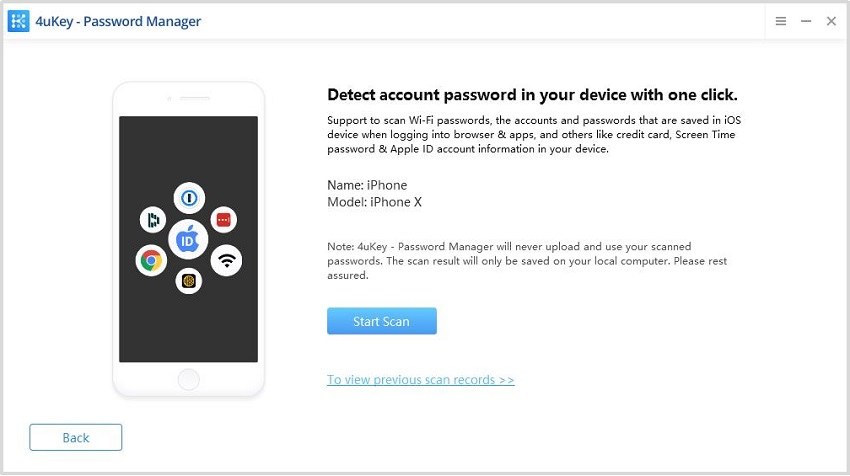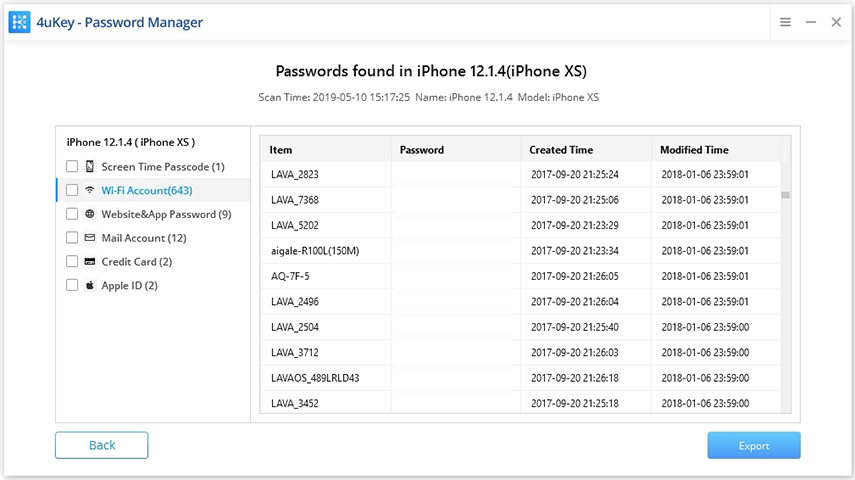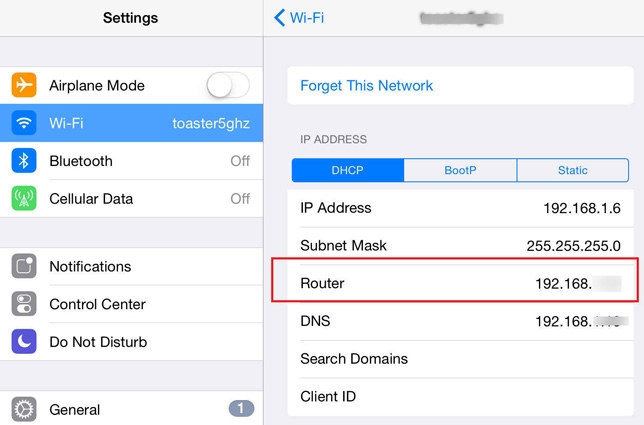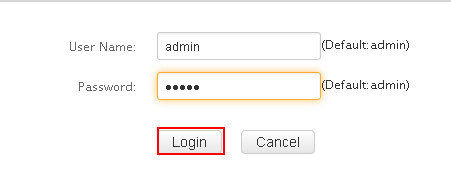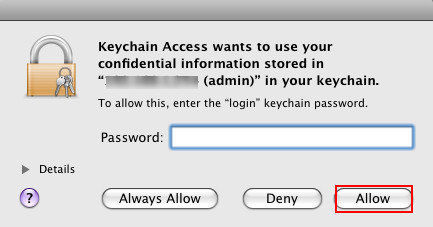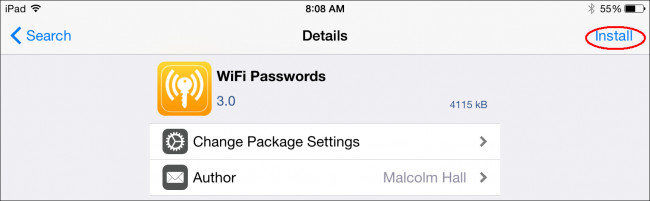5 Wege, um gespeicherte WiFi-Passwörter auf dem iPhone und iPad anzuzeigen
Ich habe einen drahtlosen Router von Net Gear. Ich kenne das Modell nicht, aber es ist wahrscheinlich das günstigste Modell. Wie auch immer, mein iPhone merkt sich das Passwort nicht. Gibt es eine Möglichkeit, gespeicherte Wifi-Passwörter auf dem iPhone anzuzeigen, die ich bereits eingegeben habe?" - Apple Gemeinschaft

Wi-Fi-Passwörter werden häufig verwendet, um drahtlose Netzwerke auf der ganzen Welt zu schützen. Sobald Sie sich mit einem Wi-Fi-Netzwerk verbunden haben, wird es automatisch auf Ihrem iPhone oder iPad gespeichert. Das bedeutet jedoch nicht, dass Sie für immer direkt auf dieses Netzwerk zugreifen können.
Also, was ist mein Wi-Fi-Passwort iPhone? Wenn Sie dringend wissen wollen, wie Sie das Wi-Fi-Passwort auf dem iPhone sehen können. Zum Glück wird dieser Artikel Ihnen 5 einfache Methoden auflisten, wie Sie das Wi-Fi-Passwort auf dem iPhone sehen können.
- Teil 1. Ein Klick zum Anzeigen des WiFi-Passworts auf dem iPhone ohne Jailbreak Hot
- Teil 2. Wie man das Wifi-Passwort auf dem iPhone findet (gängige Wege)
- Teil 3. Wie man das WiFi-Passwort auf dem Jailbroken iPhone 12/11/X findet
Teil 1. Ein Klick, um das WiFi-Passwort auf dem iPhone ohne Jailbreak anzuzeigen
Wenn Sie es eilig haben, das Wi-Fi-Passwort auf dem iPhone zu sehen, wird Ihnen Tenorshare 4uKey - Password Manager empfohlen. Dies ist ein leistungsstarker, einfach zu bedienender iOS-Passwort-Finder, der Ihnen hilft, das Wi-Fi-Passwort auf dem iPhone ohne Jailbreaking zu finden. Sie können nicht nur das Wi-Fi-Passwort, sondern auch Website- und App-Login-Passwort, Mail-Account-Passwort, Apple ID und Kreditkarteninformationen, die auf Ihrem iPhone und iPad gespeichert sind, einsehen.
- Gespeicherte Wi-Fi-Passwörter auf iPhone/iPad vom PC/Mac aus einsehen
- Alle gespeicherten Website- & App-Login-Passwörter einsehen
- Mail-Accounts, Kreditkarteninformationen anzeigen
- Auf dem Gerät gespeicherten Apple ID Account anzeigen
- Vergessenen Screen Time Passcode finden/entfernen ohne Wiederherstellung
- 4uKey - Password Manager herunterladen, installieren und auf einem Windows/Mac-Computer ausführen.
Schließen Sie Ihr iPhone/iPad an diesen Rechner an und klicken Sie dann auf "Scan starten".

Warten Sie ein paar Sekunden, alle Ihre verbundenen Wi-Fi-Passwörter werden angezeigt. Sie können das gespeicherte Wi-Fi-Passwort iPhone ansehen.

Video-Total, wie man das Wi-Fi-Passwort auf dem iPhone anzeigt
Teil 2. Wie man das Wifi-Passwort auf dem iPhone findet (übliche Wege)
Ohne Jailbreaking können Sie das Wi-Fi-Passwort iPhone nicht direkt sehen, aber Sie können das Passwort von Ihrem Wi-Fi-Router prüfen oder Wi-Fi-Passwörter mit iCloud Keychain sehen, wenn Sie einen Mac haben. Unten sind Details.
Weg 1. Wi-Fi-Passwort iPhone mit Router-Einstellungen finden
Wie finde ich mein Wi-Fi-Passwort auf dem iPhone? Für Leute, die die originalen iOS-Geräte benutzen, können sie leicht die IP-Adresse des Wi-Fi-Routers finden und das gespeicherte Wi-Fi-Passwort mit Router-Einstellungen ansehen. Die Schritte sind ganz einfach wie unten:
Gehen Sie zu "Einstellungen" -> "WLAN" und Sie können die Netzwerknamen sehen. Wählen Sie das (i)-Symbol neben demjenigen, für das Sie das Passwort abrufen möchten, und kopieren Sie dann die IP-Adresse des Routers.

Öffnen Sie Ihren Safari und geben Sie die IP-Adresse ein, um die Login-Panel-Seite wie unten zu öffnen.

- Dann können Sie sich mit dem Standardbenutzer und Passwort anmelden. Wenn der Admin nicht funktioniert, können Sie auch das Passwort mit dem spezifischen Router-Modellnamen googeln.
Weg 2. Verwenden Sie iCloud Keychain Sync, um das iPhone WiFi-Passwort anzuzeigen
Wie findet man ein gespeichertes Wi-Fi-Passwort auf dem iPhone? iCloud Keychain ist auch ein alternativer Weg, um das vergessene Wi-Fi-Passwort auf dem iPhone zu prüfen und abzurufen. Denn wenn Sie denselben iCloud-Account auf iPhone und Mac verwenden, werden alle Daten zwischen den Geräten synchronisiert. So verwenden Sie diese Funktion:
- Öffnen Sie die App "Einstellungen" auf dem iPhone und gehen Sie dann zu iCloud, tippen Sie auf "Schlüsselbund", um diese Funktion zu aktivieren.
- Zurück zu "Einstellungen" und schalten Sie den "Persönlichen Hotpot" ein.
- Öffnen Sie Ihren Mac und verbinden Sie ihn mit dem "Personal Hotpot" des iPhones.
Verwenden Sie CMD + Leertaste, um "Searchlight" auf Ihrem Mac zu öffnen. Geben Sie "Schlüsselbund-Zugang" in das Suchfeld ein und drücken Sie "Enter".

Geben Sie den Namen des Netzwerks ein und setzen Sie dann ein Häkchen bei der Option "Passwort anzeigen".

Wenn Sie auf Ihrem Mac auch ein Kennwort festgelegt haben, erscheint ein Pop-Out-Fenster, in dem Sie aufgefordert werden, das Kennwort für das Administratorkonto einzugeben, geben Sie das Kennwort ein und klicken Sie auf "Zulassen". Nun sollte das Wi-Fi-Passwort im Textfeld neben "Passwort anzeigen" erscheinen.

Hier ist eine verwandte Videoanleitung, wie man das Wi-Fi-Passwort auf dem iPhone über iCloud Keychain Sync überprüft:
Teil 3. Wie findet man das WiFi-Passwort auf dem Jailbroken iPhone 12/11/X
Jailbreaking des iPhones macht die Garantie von Apple ungültig und ist normalerweise eingeschränkt. Jedoch können Sie wirklich mehr Dinge tun und Ihr digitales Leben mit Jailbreak bequemer machen. iPhone anzeigen Wi-Fi Passwort ist nur einer der Vorteile.
Weg 3. WiFi Passwort iPhone anzeigen mit "WiFi Passwort" in Cydia
Starten Sie die Cydia-App und suchen Sie "WiFi Password", tippen Sie auf "Installieren", um fortzufahren.

- Klicken Sie auf "Zurück zu Cydia", wenn die Installation abgeschlossen ist.
- Drücken Sie die Home-Taste, um zum Home-Bildschirm zurückzukehren. Starten Sie die "WiFi Password"-App und alle Wi-Fi-Netzwerke, die Sie auf dem iPhone verwendet haben, sowie deren Passwörter werden angezeigt.
Weg 4. WiFi-Passwort auf dem iPhone mit NetworkList anzeigen
- Öffnen Sie die Cydia-App auf Ihrem iPhone oder iPad und geben Sie "NetworkList" im Suchfeld ein, laden Sie es herunter und installieren Sie es auf Ihrem Gerät.
- Nun können Sie auf "Springboard neu starten" tippen, wenn die Option angezeigt wird. Ihr Home-Bildschirm wird neu gestartet.
- Öffnen Sie dann die App "Einstellungen", wählen Sie "WLAN" und Sie werden eine Option aus der Liste namens "Bekannte Netzwerke" sehen.
- Tippen Sie darauf und Sie werden in der Lage sein, den Netzwerkschlüssel auf dem iPhone zu finden, mit dem Sie sich verbunden haben.
Abgesehen von den 2 Apps, die wir oben erwähnt haben, gibt es auch andere Wi-Fi-Passwort-Hacking-Anwendungen wie iSpeedTouch, WPA Tester, Speedssid, Dlssid und so weiter. Sie können eine von ihnen wählen, um Ihr verlorenes Wi-Fi-Passwort auf dem jailbroken iPhone oder iPad ohne viel Aufwand zurückzubekommen.
Zusammenfassung
Nun, das sind alle Tipps, die wir haben, um Ihnen zu helfen, Wi-Fi-Passwort auf iPhone zu sehen oder zu finden, hoffen, dass es für Sie funktionieren kann! Oder Sie können einfach Tenorshare 4uKey - Password Manager holen, der Ihnen helfen kann, Passwort (Safari, Wi-Fi, E-Mail, App-Passwort) auf iPhone ohne viel Aufwand zu sehen. Wenn Sie andere Netzwerkprobleme auf dem iPhone haben, können Sie uns gerne kontaktieren..